win7系统怎么建立宽带|win7建立宽带的方法
时间:2016-12-22 来源:互联网 浏览量:
总有客户询问嘟嘟该如何建立宽带连接,嘟嘟总结了一下,现在用W7系统的还是普遍多一些,XP系统的比较好建立,下面IU跟大家说说win7系统怎么建立宽带。
电脑系统下载推荐:微软win7系统下载
具体方法如下:
1、打开网络共享中心
在电脑右下角,有个如图图标,点击,就会看到有个“打开网络和共享中心”,字样,点击开来。

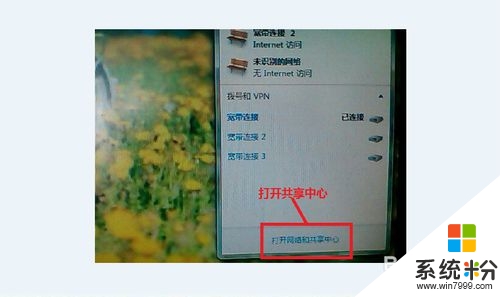
2、找到新的连接
进入网络共享中心后,就会看到更改网络设置,里面有个“设置新的连接或网络”,点击,就会看到如图所示,出现“选择一个新的连接项目”,点击。
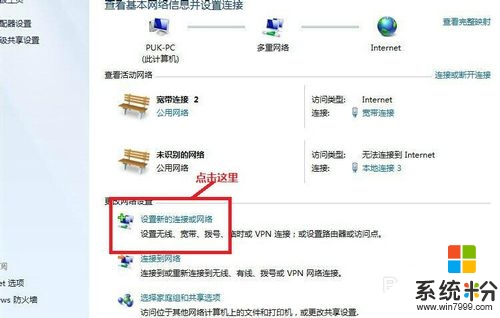
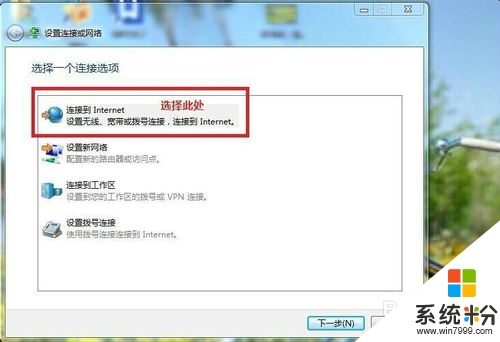
3、设置新的连接
选择好新的连接项目后,点击下一步,进入,再次选择建立新的宽带连接,然后点击下一步,选择宽带(PPPOE)(R),点击。
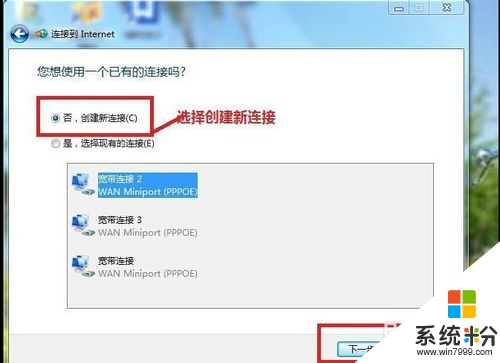
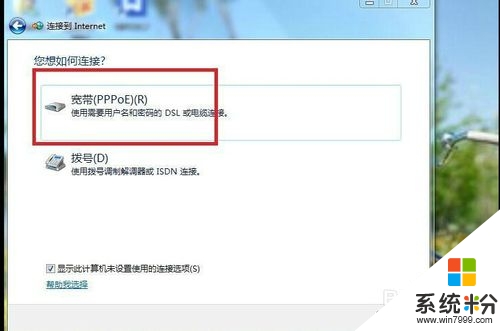
4、建立新的连接
进入此选项时,您的宽带连接就快要完成了,不用在用户与密码里面输入任何信息,直接把你所建立的宽带连接起个名字就好了,以便于自己用的时候方便查看。
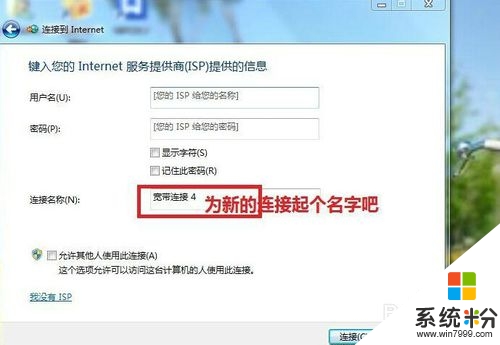
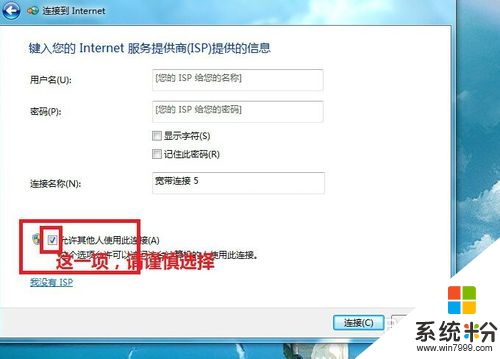
5、保存在桌面上
新的宽带连接已经建立成功了,现在要做的,就是查看您的建立是否正确,并查看是否保存成功.如果您已经有了一个宽带连接,那么您的电脑肯定会提示您错误813,那只是表明您的宽带连接已经连接上,想要使用新的宽带连接,那就把原来的宽带连接退出并删除就可以了。
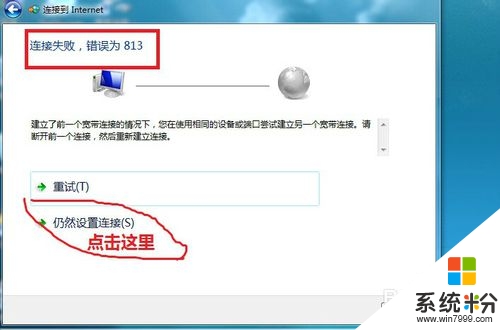
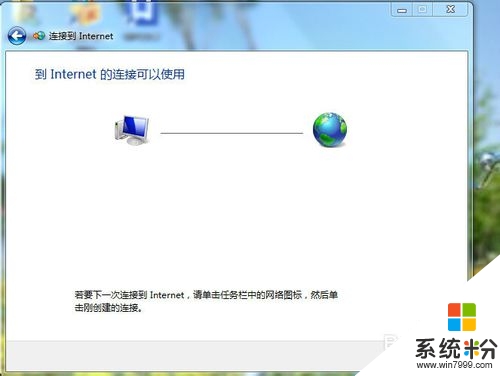
6、重新启动电脑
恭喜您,新的宽带连接设置成功了,再次点击您的电脑右下角,查看一下您的建立,是不是成功了啊?那么,建议您最好重新启动一下您的电脑,看一下刚才建立的宽带连接是否好用,就可以了。
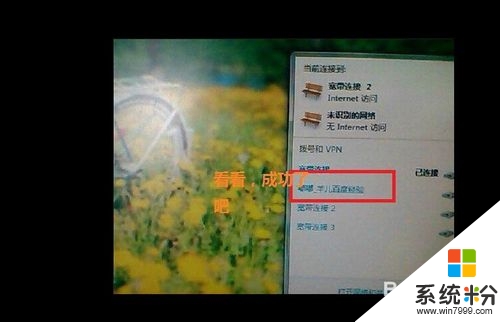
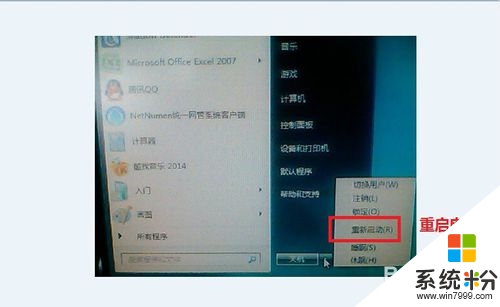
【win7系统怎么建立宽带】大家知道是怎么一回事了吧,按照上述的教程步骤来设置就能解决问题。还有其他的windows下载使用的疑问的话,都欢迎上系统粉官网查看。
我要分享:
相关教程
- ·win7系统新建宽带连接的方法 win7系统如何来新建宽带连接
- ·win7系统创建宽带连接需要哪些步骤,win7创建宽带连接的方法
- ·Win7旗舰版宽带连接怎么创建,Win7旗舰版创建宽带连接的方法
- ·win7怎么快速创建宽带连接快捷|win7创建宽带连接教程
- ·win7系统下载官网教大家怎样来新建网络宽带连接 win7系统下载官网教大家来新建网络宽带连接的方法
- ·win7怎么建立局域网 win7建立局域网的方法
- ·win7系统电脑开机黑屏 Windows7开机黑屏怎么办
- ·win7系统无线网卡搜索不到无线网络 Win7电脑无线信号消失怎么办
- ·win7原版密钥 win7正版永久激活密钥激活步骤
- ·win7屏幕密码 Win7设置开机锁屏密码的方法
Win7系统教程推荐
- 1 win7原版密钥 win7正版永久激活密钥激活步骤
- 2 win7屏幕密码 Win7设置开机锁屏密码的方法
- 3 win7 文件共享设置 Win7如何局域网共享文件
- 4鼠标左键变右键右键无法使用window7怎么办 鼠标左键变右键解决方法
- 5win7电脑前置耳机没声音怎么设置 win7前面板耳机没声音处理方法
- 6win7如何建立共享文件 Win7如何共享文件到其他设备
- 7win7屏幕录制快捷键 Win7自带的屏幕录制功能怎么使用
- 8w7系统搜索不到蓝牙设备 电脑蓝牙搜索不到其他设备
- 9电脑桌面上没有我的电脑图标怎么办 win7桌面图标不见了怎么恢复
- 10win7怎么调出wifi连接 Win7连接WiFi失败怎么办
Win7系统热门教程
- 1 win7系统如何禁止自动安装驱动
- 2 新萝卜家园Win7系统u盘无法重命名怎么应对 如何解决新萝卜家园Win7系统u盘无法重命名
- 3 win7桌面闪屏后死机怎么办,win7桌面闪屏后没响应怎么办
- 4怎么快速显示win7旗舰版系统桌面 如何快速显示win7旗舰版系统桌面
- 5win7电脑下方任务栏的高度怎样调节? 调节win7电脑下方任务栏的高度的方法
- 6win7怎样以管理员身份登录 以管理员身份运行运行Win7系统程序的方法
- 7组装机装win7系统的最佳方法
- 8去除Win7登录界面Logo信息
- 9win7玩游戏时不能全屏是怎么回事 怎么解决win7无法全屏的问题
- 10了解原因, 给win7电脑提速
最新Win7教程
- 1 win7系统电脑开机黑屏 Windows7开机黑屏怎么办
- 2 win7系统无线网卡搜索不到无线网络 Win7电脑无线信号消失怎么办
- 3 win7原版密钥 win7正版永久激活密钥激活步骤
- 4win7屏幕密码 Win7设置开机锁屏密码的方法
- 5win7怎么硬盘分区 win7系统下如何对硬盘进行分区划分
- 6win7 文件共享设置 Win7如何局域网共享文件
- 7鼠标左键变右键右键无法使用window7怎么办 鼠标左键变右键解决方法
- 8windows7加密绿色 Windows7如何取消加密文件的绿色图标显示
- 9windows7操作特点 Windows 7的特点有哪些
- 10win7桌面东西都没有了 桌面文件丢失了怎么办
